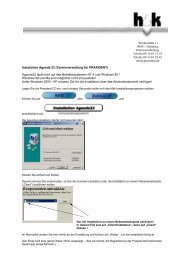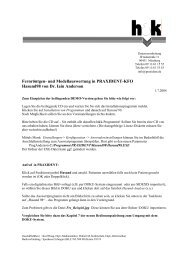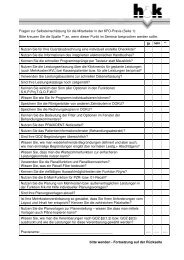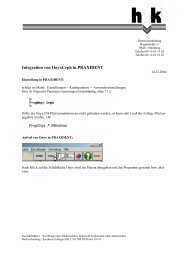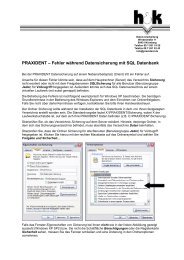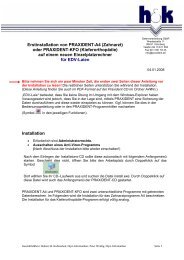Integration von DBSWin (Dürr-Dental) in PRAXIDENT
Integration von DBSWin (Dürr-Dental) in PRAXIDENT
Integration von DBSWin (Dürr-Dental) in PRAXIDENT
Erfolgreiche ePaper selbst erstellen
Machen Sie aus Ihren PDF Publikationen ein blätterbares Flipbook mit unserer einzigartigen Google optimierten e-Paper Software.
Datenverarbeitung<br />
Wredestraße 11<br />
90431 Nürnberg<br />
Telefon 09 11/61 15 55<br />
Telefax 09 11/61 53 43<br />
<strong>Integration</strong> <strong>von</strong> <strong>DBSW<strong>in</strong></strong> (<strong>Dürr</strong>-<strong>Dental</strong>) <strong>in</strong> <strong>PRAXIDENT</strong><br />
VDDS-media-Schnittstelle (empfohlen)<br />
19.06.2006<br />
E<strong>in</strong>stellung <strong>in</strong> <strong>PRAXIDENT</strong>:<br />
erfolgt im Menü: E<strong>in</strong>stellungen-> Konfiguration -> Anwendere<strong>in</strong>stellungen<br />
Dort kann die Schnittstelle wie folgt aktiviert werden:<br />
S<strong>in</strong>d mehrere VDDS-kompatible Programme <strong>in</strong>stalliert können Sie mit dem E<strong>in</strong>trag<br />
VDDS2 2<br />
das zweite Programm verb<strong>in</strong>den.<br />
Bevor Sie die weiteren E<strong>in</strong>stellungen <strong>in</strong> DBSWIN vornehmen, starten Sie bitte <strong>PRAXIDENT</strong> e<strong>in</strong>mal und<br />
klicken Sie für e<strong>in</strong>en beliebigen Patienten auf die Schaltfläche<br />
.<br />
E<strong>in</strong>stellung <strong>in</strong> DBSWIN:<br />
Optionen Konfiguration anzeigen<br />
Register Konfig. Auswählen Module DBSWIN<br />
Geschäftsführer : Karl Haag, Dipl.-Mathematiker, Hubert M. Kubitschek, Dipl.-Informatiker<br />
Bankverb<strong>in</strong>dung : Sparkasse Erlangen (BLZ 763 500 00) Konto 39174
Wenn „PRAXIDEN“ (ohne „T“) hier nicht e<strong>in</strong>getragen werden kann, muss dies über die GDBS.INI-<br />
Datei <strong>in</strong> \DBSWIN\dbsdata erfolgen (u.U. funktioniert die Schnittstelle auch mit dem E<strong>in</strong>trag „PRAX“):<br />
Durch Klick auf DBSWIN wird der gerade <strong>in</strong> <strong>PRAXIDENT</strong> angezeigte Patient an DBSWIN übergeben<br />
und DBSWIN wird aktiviert.<br />
E<strong>in</strong>e Neuaufnahme muss anschl. bestätigt werden. DBSWIN sollte immer gestartet bleiben.<br />
Geschäftsführer : Karl Haag, Dipl.-Mathematiker, Hubert M. Kubitschek, Dipl.-Informatiker<br />
Bankverb<strong>in</strong>dung : Sparkasse Erlangen (BLZ 763 500 00) Konto 39174
Alternative Datei-Schnittstelle:<br />
E<strong>in</strong>stellung <strong>in</strong> <strong>PRAXIDENT</strong>:<br />
erfolgt im Menü: E<strong>in</strong>stellungen-> Konfiguration -> Anwendere<strong>in</strong>stellungen<br />
Dort ist folgender Parameter e<strong>in</strong>zutragen:<br />
Datei<strong>DBSW<strong>in</strong></strong> C:\DBSWIN\b<strong>in</strong>\PATIMPORT.TXT<br />
Der Verzeichnisname ist mit dem E<strong>in</strong>trag <strong>in</strong> DBSWIN abzustimmen, s.u.!<br />
Soll auch das Programm <strong>von</strong> Praxident gestartet werden, so fügen Sie Pfad des Programms h<strong>in</strong>zu:<br />
Prog<strong>DBSW<strong>in</strong></strong> C:\DBSWIN\b<strong>in</strong>\DBSWIN.exe<br />
Aufruf <strong>von</strong> <strong>DBSW<strong>in</strong></strong> <strong>in</strong> <strong>PRAXIDENT</strong>:<br />
Klick auf die Schaltfläche <strong>DBSW<strong>in</strong></strong>. Ist zuvor noch ke<strong>in</strong> Patient ausgewählt worden (z.B. <strong>in</strong> den Stammdaten)<br />
so ist der gewünschte Patient <strong>in</strong> der angezeigten Patientliste auszuwählen.<br />
Danach ist die Datenübernahme <strong>in</strong> <strong>DBSW<strong>in</strong></strong> auszulösen.<br />
E<strong>in</strong>stellung und Bedienung <strong>in</strong> DBSWIN:<br />
In DBSWIN muß der Dateipfad für die Übergabedatei e<strong>in</strong>gestellt werden. Gehen Sie bitte folgendermaßen vor:<br />
• In DBSWIN melden Sie sich als Adm<strong>in</strong>istrator an und wählen im Menü 'Optionen' den Punkt 'Konfiguration anzeigen'<br />
• Wechseln Sie (<strong>in</strong> der Registerkarte 'Konfig') auf die Registerkarte 'Module' und aktivieren das Symbol 'Patient'<br />
durch Doppelklick<br />
• Schalten Sie das Kontrollkästchen 'Anzeige des Knopfs für Patientenimport <strong>von</strong> Datei' e<strong>in</strong> (sofern es nicht e<strong>in</strong>geschaltet<br />
ist) (ist u.U. im Bereich Krankenversicherung zu f<strong>in</strong>den).<br />
• Betätigen Sie die Schaltfläche für Dateiauswahl und wählen Sie im folgenden Dialog die Übergabedatei aus o-<br />
der tragen Sie den kompletten Pfad und Name manuell <strong>in</strong>s nebenstehende Textfeld e<strong>in</strong>, z.B.<br />
C:\DBSWIN\b<strong>in</strong>\PATIMPORT.TXT<br />
• Bestätigen Sie mit OK<br />
• In DBSWIN sehen Sie nun <strong>in</strong> der Patientenkartei e<strong>in</strong>en Knopf, der die Datenübernahme <strong>von</strong> Datei auslöst. Falls<br />
e<strong>in</strong>e Übernahmedatei vorhanden ist, hat er e<strong>in</strong>en roten Rahmen<br />
• Bei Betätigung des Knopfes werden die Daten übernommen und wenn der Patient schon vorhanden ist, ausgewählt.<br />
• Ist e<strong>in</strong> Patient mit gleichen Daten noch nicht vorhanden, wird <strong>in</strong> den 'Patient neu anlegen' Modus geschaltet.<br />
• Falls e<strong>in</strong> Patient mit gleichem Namen aber anderer Karte<strong>in</strong>ummer schon existiert, wird <strong>in</strong> den 'Patient bearbeiten'<br />
Modus geschaltet.<br />
• In beiden Fällen müssen Sie jeweils noch die Schaltfläche 'Speichern' drücken, um die Änderungen <strong>in</strong> die Datenbank<br />
zu übernehmen.<br />
Geschäftsführer : Karl Haag, Dipl.-Mathematiker, Hubert M. Kubitschek, Dipl.-Informatiker<br />
Bankverb<strong>in</strong>dung : Sparkasse Erlangen (BLZ 763 500 00) Konto 39174